我们在使用Excel表格处理数据的时候,经常会需要对两列数据进行比对的情况,今天就跟大家介绍一下如何对比excel表格中的两列数据的具体操作步骤。
-
1. 首先【打开】电脑,找到想要进行比对的excel表格,双击打开。
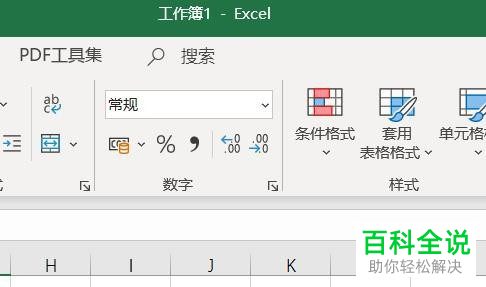
-
2. 接下来,将两列需要对比的【数据】,复制一下。
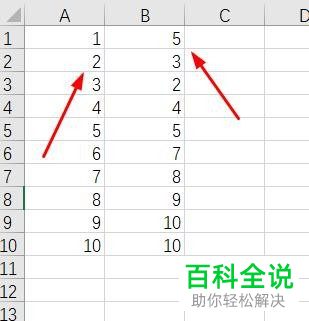
-
3. 接下来,在空白【单元格】中,点击一下。

-
4. 在里面【输入】=if(a1=b1,"相同","不同")。

-
5.如图,就可以得到比对结果了。

-
6. 在单元格的右下角按住【填充柄】,向下填充。
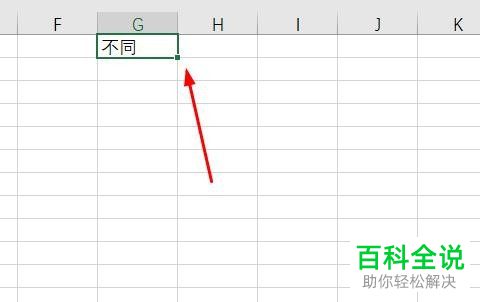
-
7. 如图,就显示出了两列【数据】的对比结果了。
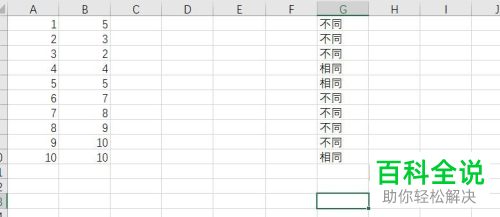
-
以上就是如何对比excel表格中的两列数据的具体操作步骤。
